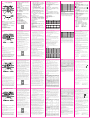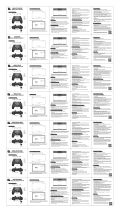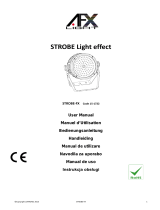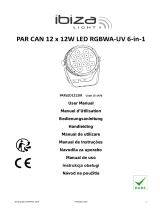Bakeey C20 Manual do usuário
- Categoria
- Controles de jogo
- Tipo
- Manual do usuário

C20多合一蓝牙游戏手柄
按键布局:
※因官方系统、游戏、游戏平台升级或变更等不可抗拒的因素造成
部分游戏或直接无法与本产品连接操作,我公司不负任何责任。
对此我公司保留最终解释权。
Switch游戏主机设备使用说明:
1、同时按住RT键+HOME键2秒,此时LED2、3指示灯快闪(已连接
过,可以直接按HOME键回连);
2、打开switch游戏主机;主页面,控制器 更改握法/顺序,进入主
机配对模式界面。
3、 配对方法;手柄关机状态下,同时按住RT键+HOME键2秒,此
时LED2、3指示灯快闪。LED1指示灯常亮,表示手柄与主机配
对成功,然后按A键就行操作
4、手柄第一次与主机连接成功后,按手柄HOME键,手柄自动与主
机连接,然后再按A键继续操作。
安卓/鸿蒙直连使用说明:
1、同时按住A键+HOME键2秒,此时LED1指示灯快闪(已连接过,
可以直接按HOME键回连);
2、将安卓设备端的蓝牙功能打开,点击“扫描”;
3、当搜索到蓝牙名为“C20”的设备名时,选择配对连接;
4、连接成功,LED1指示灯常亮;
5、直接可以玩:王者荣耀、刺激战场、无尽对决、荒野行动(游戏
本身更改规则除外);
上键+HOME键:选择王者荣耀;
右键+HOME键:选择和平精英/刺激战场;
下键+HOME键:选择无尽对决;
左键+HOME键:选择英雄联盟;默认为王者荣耀。
6、利用ShootingPlus V3 App 工具调整键位可以玩更多游戏;
A、安装安卓版本ShootingPlus V3 App请到Google Play Store
搜索“ShootingPlus V3”下载,或扫码:
B、安卓ShootingPlus V3 App如何改键
a. 连接好蓝牙,安装ShootingPlus V3 App,并把App推到后台。
b. 直接启动游戏后,点击屏幕上的“V3”悬浮球图标或按手柄
上的“START”键进入App的改键界面。
c. 拖动改键界面内的键位图标到游戏上想要的操作位置。
(点击键位图标可以选择键位属性)
d. 点击菜单条上的“保存”,再“确认”保存。
e. 点击菜单条上的“关闭”或再次按下“START”键(或再次
点击“V3”悬浮球图标)退出改键界面。
f. 游戏中,可以按下手柄上的“SELECT”键调出设置好的键位
提示。
C、安装了ShootingPlus V3 App 后,也可以直接在App主界面的
“云键位列表”下载设置好的游戏键位。
7、联发科(MTK)手机,请X键+HOME键进入标准安卓模式用游戏厅
使用(如:葡萄游戏厅,游戏管家,八爪鱼等)。
注意:如果进了错误的苹果模式,请先取消蓝牙配对再重新配对
进入安卓模式。
安 卓/鸿蒙HID模式(支持标准HID游戏):
在游戏手柄关闭状态下,按住手柄X + HOME按钮3秒钟以逬入
Android标准游戏配对模式,LED2灯快速闪烁,在安卓设备上搜索
“C20”设备名称并选择“连接”连接后. LED灯长亮表示手柄已连
接成功。手柄首次成功连接后,逬行二次连接,可直接按HOME,
LED指示长亮手柄自动连接成功。
iOS苹果设备使用说明:
1、同时按住RB键+HOME键2秒,此时LED123指示灯快闪(已连接过,
可以直接按HOME键回连);
2、将苹果设备端的蓝牙功能打开,点击“扫描”;
3、当搜索到蓝牙名为“Xbox Wireless Controller”的设备名时,选择
配对连接;
4、同时按住B键+HOME键2秒,此时LED2指示灯快闪(已连接过,
可以直接按HOME键回连);
5、将苹果设备端的蓝牙功能打开,点击“扫描”;
6、当搜索到蓝牙名为“DUALSHOCK 4 Wireless Controller”的设备名
时,选择配对连接;
7、连接成功,LED4指示灯常亮;在APP Store中下载:Gamevice
Live app、ShanWan MFi app、Controller app
8、支持iOS手机设备11.3及以上系统;
注意:如果进了错误的安卓模式,请先取消蓝牙配对再重新配对
进入苹果模式。
PS3/PS4主机使用说明:
先把数据线插在主机USB端口上,再连接手柄连接好手柄LED1常亮。
此时可以有线控制主机,按下PS键再拔下数据线LED1、3闪自动与主
机连接,连接上主机LED1常亮。
TURBO功能:
Turbo 功能设定:先按住要加速的功能键,例如:A 键,再按住
Turbo 键,此时 A 键具有加速连打功 能;Turbo 功能取消:先按住已
经设置加速的功能键,例如 A 键,再按住Turbo键,此时 A 键的加速
连打功能就取消了。
TURBO速度与振动调节操作方法:
T键+左摇杆上下 改变TURBO速度
T键+右摇杆上下调节振动 100% 75% 50% 0%
操作使用模式:
蓝牙模式:
适用系统
Android 系统
iOS 系统
工作模式
安卓 V3 游戏模式
安卓标准 HID 模式
iOS MFi 模式
iOS V3 游戏模式
模式配对
(长按 2 秒)
A 键+HOME 键
X 键+HOME 键
B 键+HOME 键
Y 键+HOME 键
指示灯
LED1
LED3
LED4
LED2
备注
玩安卓市场下载的游戏
玩游戏厅游戏
玩 ShanWan MFi app 内游戏
玩 App Store 内游戏
其它蓝牙模式:
工作模式
PS3 主机
PS4 主机
SWITCH 主 机
PC 蓝牙模式
模式配对
(长按 2 秒)
插 USB 配对
插 USB 配对
R2 键+HOME 键
R1 键+HOME 键
指示灯
LED1+LED3
LED1+LED3
LED2+LED3
LED1+LED2+LED3
备注
玩 PS3 游戏
玩 PS4 游戏
玩 SWITCH 游戏
玩 PC 端 X-INPUT 游戏
PS4蓝牙模式在安卓版本中无功能
有线模式:
适用系统
Windows 系统
PS3 游戏主机
Switch 游戏主机
工作模式
USB 有线模式
USB 有线模式
USB 有线模式
模式配对
插 USB 自动识别
插 USB 自动识别
插 USB 自动识别
未识别状态
LED1 LED2 LED3 LED4 闪烁
LED1 LED2 LED3 LED4
闪烁
LED1 LED2 LED3 LED4
闪烁
识别状态
X -INPUT: LED1 D-INPUT :LED2
对应 的通 道灯 常亮
对应 的通 道灯 常亮
备注
MODE 长按 5 秒切换 X&D INPUT 相互
转换
PC设备蓝牙连接操作方法:
1.PC电脑:需自带蓝牙功能或者插入手柄蓝牙适配器,打开电脑蓝 牙搜
索配对即可,连上后可以支持 Steam. Epic、Cemu平台游戏,支持 震
动和陀螺仪、体感功能。
2.配对方法:手柄在关机状态下,按住LB+ HOME按钮3秒钟打开手柄
进入配对模式,LED1、2灯 快速闪烁。当LED1、2灯长亮时,表明游戏
手柄已成功与电脑配对,然后就可以进行操作。默认xinput(PC360模
式),同时按住select+start切换Dinput模式(需配接收器)。
3.手柄与主机连接成功一次后。按HOME键打开游戏手柄,游戏手柄将
自动连接主机,然后就可以继续操作。
按键振动功能操作方法:
在安卓、鸿蒙、苹果模式下,手柄连接成功后,可以对8个火力按键设
置单击震动、长按震动 反馈,设置方法如下:
1. 打开震动:先按住按键(A/B/X/Y/RB/LB/RT/LT/ )不放, 再按下截屏键
,完成震动设置
2. 取消震动:先按住已经设置震动的按键不放,再按下截屏键 ,取消
按钮震动设置
3. 手柄连接成功后,可以随时进行按键设置,根据使用习惯开启或者
关闭每个按键的震动功能
手柄充电/休眠/唤醒功能:
1、手柄在关机状态下(按HOME键开/关机)充电时,LED4指示灯慢
闪,充饱后常亮。当在蓝牙连接状态下充电时,LED4指示灯灯慢闪,
充饱后长亮。
2、睡眠/唤醒功能:游戏手柄在5分钟内不使用会进入休眠状态。当需
要重新使用时需按HOME键唤醒即可回连;
3、电池电量不足时,LED4指示灯快闪提示。
4、有线模式下LED4不做充电指示
有线USB模式操作方法:
1、 将USB线插入,手柄会自动识别当前插入的设备(有线模式下不需要按
HOME键开机);
2、 USB插入后LED1 LED2 LED3 LED4 闪烁, 在PS3和Switch主机模式下
USB识别成功后的指示灯会根据主机下发的通道自动分配(1,2,3,4通
道对应LED1, LED2, LED3, LED4)。
注意事项:
1、请勿将产品存放在潮湿或高温的地方。
2、请勿敲打,刺破或尝试拆卸,以免对产品造成不必要的损坏。
3、如非专业人员错误地拆卸本产品.则本产品将不享受售后服务。
HOME键
“+” 键
左摇杆
连发键
方向键
LED1
LED2
LED3
LED4
RB键 LB键
RT键 LT键
USB Type- C端口
使用说明:
1、产品主要适用于在 Andriod/iOS/Switch/Win 7/8/10系统蓝牙连接和
PS3、PS4游戏主机无线连接时,进行游戏操作时作用。
2、适用设备:智能手机/平板电脑/Switch/智能电视机、机顶盒/PC电
脑/PS3/PS4游戏主机。
3、Switch主机具有六轴陀螺仪功能
4、LT/RT为模拟量功能,更加注重体验的细节,使游戏精准可控。
5、支持TURBO连发功能
6、可以配接收器实现在PC/PS3等设备上使用。
提醒:如购买的版本不同,则产品功能不同。
电性参数:
1、工作电压:DC3.7V
2、工作电流:<8mA
3、持续使用时:>8H
4、休眠电流:<10uA
5、充电电压/电流:DC5V/500mA
6、蓝牙传输距离:〈=8M
7、电池容量:400mAh
8、待机时间:满电放置30天
C20 All-in-one Bluetooth gamepad
Key placement
Switch Game host device Instructions:
1. Hold down RT button +HOME button for 2 seconds at the same time, then
LED2 and 3 indicators flash quickly (it has been connected, you can directly
press the HOME button to connect back);
2. Open switch game console;On the main page, the controller changes the
holding method/ order and enters the interface of host pairing mode.
3. Matching method; When the handle is off, hold down RT button +HOME
button for 2 seconds at the same time, then LED2 and 3 indicators flash. If
the LED1 indicator is steady on, it indicates that the controller is successfully
paired with the host. Then press A
4 . After the gamepad is successfully connected to the host for the first time,
press the gamepad HOME button, the gamepad will automatically connect
with the host, and then press the A button to continue operation.
Android/ Hongmeng Direct connection instructions:
1. Press and hold down the A button and the HOME button for 2 seconds. At
this time, the LED1 indicator blinks quickly ( it has been connected, you can
directly press the HOME button to reconnect).
2. Turn on the Bluetooth function of android device and click " Scan".
3. When the device name with bluetooth name "C20" is found, select pairing
connection.
4. The connection is successful and the LED1 indicator is steady on.
5. Directly playable: King of Glory, Thrill Battlefields, Endless Battles,
Wildlands ( except for rules change);
Up button + HOME button: Select King of Glory;
Right button + HOME button: Select Peace Elite/ Stimulate battlefield;
Down + HOME button: Select Endless Duel;
Left button + HOME button: Select League of Legends; Honor of Kings by default.
6. Use the ShootingPlus V3 App to adjust the keys to play more games;
A. To install the Android ShootingPlus V3 App, go to Google Play
Store Search for "ShootingPlus V3" to download, or scan:
B. Android ShootingPlus V3 App how to change keys
a. Connect Bluetooth, install the ShootingPlus V3 App, and push the App
to the background.
b. After directly starting the game, click the "V3" floating ball icon on the
screen or press the "START" key on the gamepad to enter the key
change interface of the App.
c. Drag the key icon in the key change interface to the desired operation
position in the game.(Click the button icon to select key attributes)
d. Click Save on the menu bar and confirm the save.
e. Click "Close" on the menu bar or press "START" again (or click "V3"
floating ball icon again) to exit the button change interface.
f. During the game, you can press the "SELECT" key on the gamepad to
call up the preset key prompt.
C. After installing the ShootingPlus V3 App, you can also download the
game keys from the "Cloud Keys List" on the main interface of the App.
7. Mediatek (MTK) mobile phone, please X +HOME button to enter the standard
Android mode to use the game hall (such as: grape arcade, game butler, octopus, etc.)
Note: If you enter the wrong Apple mode, please cancel bluetooth pairing first
and then re-pair to enter Android mode.
Android/Hongmeng HID mode (support standard HID games) :
When the gamepad is off, hold down the X + HOME button for 3 seconds for
entering Android standard game pairing mode. The LED2 light blinks quickly.
Search for C20 "device name on your Android device and select "Connect " to
connect. If the LED indicator is on, the handle is successfully connected.After
a handle is successfully connected for the first time, you can press HOME on a
secondary connection. The long light handle is automatically connected.
Instructions for iOS Apple Devices:
1. Hold down RB button +HOME button for 2 seconds at the same time, the
LED123 indicator blinks quickly (it has been connected, you can directly
press the HOME button to connect back).
2. Turn on the Bluetooth function of apple device and click "Scan".
3. Select Pair connection when searching for device name with Bluetooth name
"Xbox Wireless Controller";
4. Press and hold the B button + the HOME button for 2 seconds at the same
time, then the LED2 indicator blinks quickly (it has been connected, you can
directly press the HOME button to connect back);
5. Turn on the Bluetooth function of apple device and click "Scan".
6. When the device name of Bluetooth named "DUALSHOCK 4 Wireless
Controller" is searched, select pairing connection;
7. The connection is successful, LED4 indicator is steady on; Download in APP
Store: Gamevice Live APP, ShanWan MFi APP, Controller APP
8. Support iOS mobile devices 11.3 or above;
Note: If you enter the wrong Android mode, please unpair bluetooth and then
re-pair to enter Apple mode.
Instructions for PS3/PS4:
First plug the data cable into the USB port of the host, and then connect the
handle. Connect the handle LED1 to be steady on.At this time, you can control
the host by wire. Press the PS key and then unplug the data cable LED1 and 3.
Blinking Automatically connects to the host, and LED1 is steady on when the
host is connected.
TURBO and CLEAR functions:
Setting the Turbo function: Hold down the Turbo key, for example, A, and then
hold down the Turbo key. In this case, A can accelerate consecutive shots.
Disabling the Turbo function: Hold down the Turbo key, for example, A, and
then hold down the CLEAR key. The Turbo function is disabled.
TURBO speed and vibration regulation operation method:
T key + left rocker up and down to change TURBO speed
T key + right rocker up and down to adjust vibration 100% 75% 50% 0%
Operation mode:
Bluetooth mode:
Apply to system
The Android system
OS
Working mode
Android V3 game mode
Android standard
HID mode
IOS MFi mode
IOS V3 game mode
Pattern matching
( Hold for 2
seconds)
A + HOME button
X + HOME button
B + HOME button
Y + HOME button
Indicator light
LED1
LED3
LED4
LED2
note
Play games downloaded
from the Android market
Play arcade games
Play ShanWan MFi app games
Play an App Store
game
Other Bluetooth modes:
Working mode
PS3
PS4 host
The SWITCH
mainframe
PC Bluetooth Mode
Pattern matching
( Hold for 2
seconds)
Insert the USB
matching
Insert the USB matching
R2 + HOME button
R1 + HOME button
Indicator light
LED1+LED3
LED1+LED3
LED2+LED3
LED1+LED2+LED3
note
The PS3 games
Play PS4
Play the SWITCH
Play X-Input on PC
PS4 Bluetooth mode doesn't work on Android
Wired mode:
Apply to system
Windows system
PS3 Game console
Switch Game Console
Working mode
USB wired mode
USB wired mode
USB wired mode
Pattern
matching
Plug USB automatic identification
Plug USB automatic
identification
Plug USB automatic identification
Unrecognized
state
LED1 LED2 LED3 LED4 Blinking
LED1 LED2 LED3 LED4
Blinking
LED1 LED2 LED3 LED4
Blinking
Identify the
state
X -INPUT: LED1 D-INPUT :LED2
The corresponding channel
indicator is steady on
The corresponding channel
indicator is steady on
note
MODE Long press for 5 seconds to switch
between X &D INPUT
PC Bluetooth connection operation method:
1 . PC: Need to own Bluetooth function or plug in the gamepad Bluetooth
adapter, open the computer bluetooth search and pairing, after connected to
support Steam. Epic, Cemu platform games, support vibration and gyroscope,
motion sensing functions.
2. Pairing method: When the gamepad is off, press LB+ HOME button for 3
seconds to open the gamepad and enter pairing mode. LED1 and 2 lights flash
quickly.When LED1, 2 lights long, it indicates that the gamepad has been
successfully paired with the computer, and then you can operate.Default xinput
(PC360 mode), while holding select+start to switch to Dinput mode (required
receiver).
3. After the controller is successfully connected to the host.Press the HOME button to
open the gamepad, which automatically connects to the console, and you can continue.
Key vibration function operation method:
In Android, Hongmeng and Apple mode, after the gamepad is successfully
connected, you can set the 8 fire buttons to click vibration and long press
vibration feedback. The setting method is as follows:
1. Turn on vibration: hold down the button (A/B/X/Y/RB/LB/RT/LT/) and then
press the screen capture button to complete the vibration setting
2. Cancel vibration: press and hold the button that has been set vibration, and
then press the screenshot button to cancel the vibration setting
3. After the handle is connected successfully, you can set the button at any time. The
vibration function of each button can be turned on or off according to the usage habits
Gamepad charging/ sleep/ wake up function:
1. When the handle is charged in shutdown state (press the HOME button to turn
on/off) , LED4 indicator light will flash slowly and keep on when it is full.When
charging in bluetooth connection state, LED4 indicator light will flash slowly
and turn on long after full.
2. Sleep/wake up: The gamepad will go to sleep if it is not used for 5 minutes.
When you need to use it again, you need to press the HOME button to wake
up the connection.
3. When the battery is low, the LED4 indicator blinks at short intervals.
4 . LED4 does not charge in wired mode
Wired USB mode operation method:
1. After the USB cable is inserted, the handset will automatically identify the inserted
device (in wired mode, you do not need to press the HOME button to power on).
2. After the USB is inserted, LED1 LED2 LED3 LED4 Blinked. In PS3 and Switch
host mode, the indicator after the USB is successfully identified is automatically
allocated according to the channel delivered by the host (1,2,3, and 4 correspond
to LED1, LED2, LED3, and LED4).
Matters needing attention:
1 . Do not store the product in damp or hot place.
2. Do not knock, puncture or attempt to disassemble to avoid unnecessary
damage to the product.
3. If non- professionals disassemble the product by mistake. This product will
not enjoy after-sales service.
Electrical parameters: 5. charging voltage/ current: DC5 V/ 5 0 0 mA
6. Bluetooth transmission distance: < = 8 M
7 . battery capacity: 4 0 0 mAh
8. standby time: full power placed for 30 days
Screen Capture Key
“+” Button
Left 3D & A/ B/ X/ Y Button
TURBO Button
Right 3D &
Downward R3
Instructions:
1. The product is mainly suitable for android /iOS/Switch/Win7/8/10 system
bluetooth connection and PS3, PS4 game host wireless connection, when the
game operation.
2. Applicable devices: Smart phone/Tablet /Switch/ Smart TV, SET-top box /
PC/PS3/PS4 game console.
3. Switch host has six axis gyroscope function
4. LT/RT is a simulation function that pays more attention to the details of the
experience, making the game precise and controllable.
5. TURBO continuous transmission is supported
6. It can be used on PC/PS3 and other devices with receiver.
Reminder: If the purchase version is different, the product function is different.
※ Due to the official system, game, game platform upgrade or change
and other irresistible factors, some games or directly unable to connect
with the product operation, our company will not be responsible for.
Our company reserves the right of final interpretation.
C20 Mando de juegos Bluetooth todo en uno
Key placement
Botón HOEM Clave de captura de pantalla
“+” botón
Tecla ABXY
Botón de
Joystick derecho
LED1
LED2
LED3
LED4
Instrucciones de uso:
1. El producto es principalmente adecuado para el funcionamiento del juego cuando
la conexión Bluetooth del sistema Andriod / iOS / Switch / Win 7/8/10 y la
conexión inalámbrica de las consolas de juegos PS3 y PS4.
2. Equipo aplicable: teléfono inteligente / tableta / interruptor / TV inteligente,
decodificador / computadora PC / consola de juegos PS3 / PS4 .
3 . El host Switch tiene una función de giroscopio de seis ejes
4. LT / RT es una función analógica, que presta más atención a los detalles de la
experiencia, lo que hace que el juego sea preciso y controlable.
5. Admite la función de ráfaga TURBO
6. Puede equiparse con un receptor para su uso en PC / PS3 y otros dispositivos.
Recordatorio: si la versión comprada es diferente, la función del producto es diferente.
※ Debido a factores irresistibles como el sistema oficial, el juego, la actualización
o el cambio de la plataforma del juego, algunos juegos o la conexión directa
con este producto no se pueden utilizar y la empresa no asume ninguna
responsabilidad. La empresa se reserva el derecho de interpretación final.
Instrucciones para el equipo de la consola de juegos Switch:
1. Presione simultáneamente el botón RT + botón INICIO durante 2 segundos, los
indicadores LED 2 y 3 parpadearán rápidamente (conectado, puede presionar
directamente el botón INICIO para conectarse nuevamente);
2. Abra la consola de juegos del interruptor, la página principal, el controlador,
cambie el controlador / orden e ingrese a la interfaz del modo de emparejamiento
de la consola.
3. Método de emparejamiento: cuando el mango esté apagado, presione y mantenga
presionado el botón RT + el botón INICIO al mismo tiempo durante 2 segundos,
y los indicadores LED 2 y 3 parpadearán rápidamente. La luz indicadora LED1
está siempre encendida, lo que indica que el mango está emparejado con el host
correctamente, y luego presione la tecla A para operar
4. Una vez que la manija se haya conectado correctamente al host por primera vez,
presione el botón INICIO en la manija, la manija se conectará automáticamente
al host y luego presione el botón A para continuar la operación.
Instrucciones para la conexió n directa de Android / Hongmeng:
1. Mantenga presionada simultáneamente la tecla A + la tecla INICIO durante 2
segundos, el indicador LED1 parpadea rápidamente (conectado, puede presionar
directamente la tecla INICIO para conectarse de nuevo);
2. Active la funció n Bluetooth del dispositivo Android y haga clic en " Escanear";
3. Cuando se encuentre que el nombre del dispositivo es el nombre de Bluetooth
" C2 0 " , seleccione la conexión de emparejamiento;
4. La conexión es exitosa y la luz indicadora LED1 está siempre encendida;
5. Se puede jugar directamente: la gloria del rey, emocionante campo de batalla,
duelo sin fin, acción salvaje (a excepción del juego en sí para cambiar las reglas);
Tecla arriba + tecla INICIO: seleccione la gloria del rey; tecla derecha + tecla
INICIO: seleccione élite pacífica / estimule el campo de batalla; Botón Abajo
+ Botón INICIO: seleccione duelo sin fin; botón izquierdo + botón Inicio:
seleccione League of Legends; el valor predeterminado es la gloria del rey.
6. Utilice la herramienta de aplicación ShootingPlus V3 para ajustar los botones
para jugar más juegos;
A. Para instalar la versión de Android de la aplicación ShootingPlus V3, vaya
a Google Play Store Busque "ShootingPlus V3" para descargar o escanear
el código:
B. Cómo cambiar la clave de la aplicación Android ShootingPlus V3
llegar. Conecte Bluetooth, instale la aplicación ShootingPlus V3 y empuje
la aplicación a un segundo plano.
Después de iniciar el juego directamente, haga clic en el ícono de bola flotante
"V3" en la pantalla o presione el botón "INICIO" en el mango para ingresar
a la interfaz de cambio de clave de la aplicación.
c. Arrastre el icono de la llave en la interfaz del interruptor de llave a la
posición de operación deseada en el juego. (Haga clic en el icono de
posición clave, seleccione el atributo de posición clave)
d. Haga clic en "Guardar" en la barra de menú, y luego haga clic en " Aceptar"
para guardar.
e. Haga clic en "Cerrar" en la barra de menú o presione el botón "Inicio"
nuevamente (o haga clic en el ícono de bola flotante "V3" nuevamente)
para salir de la interfaz de cambio de clave.
f. En el juego, puedes presionar el botón " SELECCIONAR" en el mango
para llamar al indicador de posición del botón de configuración.
C. Después de instalar la aplicación ShootingPlus V3, también puede descargar
la clave del juego configurada directamente desde la "Lista de claves en la
nube" en la interfaz principal de la aplicación.
7. En teléfonos móviles MediaTek (MTK), use la tecla X + tecla INICIO para
ingresar al modo estándar de Android y usar la sala de juegos (como: sala de
juegos de uvas, ama de llaves, pulpo, etc.).
Nota: Si ingresa al modo de Apple incorrecto, cancele el emparejamiento de
Bluetooth y luego vuelva a emparejar para ingresar al modo de Android.
Modo HID de Android / Hongmeng ( admite juegos HID está ndar):
Cuando el controlador del juego esté apagado, presione y mantenga presionado
el botón X + HOME del controlador durante 3 segundos para ingresar al modo
de emparejamiento del juego estándar de Android, la luz LED2 parpadea
rápidamente, busque el nombre del dispositivo C20 〃 en el dispositivo Android
y seleccione 〃 después de conectarse La luz LED está encendida durante mucho
tiempo para indicar que el controlador está conectado correctamente. Una vez que
la manija se conecta correctamente por primera vez, puede presionar directamente
INICIO y el LED indicará automáticamente que la manija se conecte correctamente.
Instrucciones para usar dispositivos Apple iOS:
1. Mantenga presionada simultáneamente la tecla RB + la tecla INICIO durante 2
segundos, en este momento el indicador LED123 parpadea rápidamente
(conectado, puede presionar directamente la tecla INICIO para volver a conectarse);
2. Active la función Bluetooth del dispositivo Apple y haga clic en " Escanear";
3. Después de encontrar el nombre del dispositivo Bluetooth " Xbox Wireless
Controller" , seleccione la conexión de emparejamiento;
4. Mantenga presionada la tecla B + la tecla INICIO al mismo tiempo durante 2
segundos, el indicador LED2 parpadea rápidamente (conectado, puede presionar
directamente la tecla INICIO para volver a conectarse);
5. Active la función Bluetooth del dispositivo Apple y haga clic en " Escanear";
6. Después de encontrar el nombre del dispositivo Bluetooth "DUALSHOCK 4
Wireless Controller", seleccione la conexión de emparejamiento;
7. Una vez que la conexión es exitosa, la luz indicadora LED4 está siempre encendida;
Descarga de la App Store: Aplicación Gamevice Live, Aplicación Shanwan MFi,
Aplicación Controller
8. Dispositivos móviles compatibles con iOS 1 1. 3 y superior;
Nota: Si ingresa al modo de Android incorrecto, cancele el emparejamiento de
Bluetooth y vuelva a emparejar para ingresar al modo de Apple.
Descripción del host de PS3 / PS4:
Conecte el cable de datos al puerto USB del host primero y luego al mango, y el
LED1 en el mango estará siempre encendido. En este momento, puede usar el
cable de red para controlar el host, presionar el botón PS y luego desconectar el
cable de datos. El LED 1, 3 parpadea automáticamente, lo que indica que el host
está conectado y la manija está conectada. El LED1 está siempre encendido.
Turbo, función clara:
Configuración de la función Turbo: primero presione y mantenga presionada la
tecla de función para acelerar, por ejemplo: tecla A, y luego presione la tecla Turbo,
en este momento la tecla A tiene funciones de aceleración y golpe continuas; Para
cancelar la función Turbo: primero presione la función que ha sido configurada
para acelerar, por ejemplo, presione la tecla A, presione la tecla CLEAR nuevamente,
y las funciones de aceleración y combinación de la tecla A se cancelarán en este momento.
Mé todo de operació n de ajuste de velocidad y vibració n TURBO:
La tecla T + el joystick izquierdo pueden cambiar la velocidad del TURBO hacia
arriba y hacia abajo
Tecla T + joystick derecho arriba y abajo ajuste de vibración 10 0% 7 5% 5 0% 0%
Modo de operación:
Modo bluetooth:
Otros modos de Bluetooth:
El modo PS4 Bluetooth no tiene función en la versión de Android
Modo cableado:
Mé todo de operació n de conexió n Bluetooth del dispositivo de PC:
1. Computadora PC: necesita traer su propia función Bluetooth o insertar un adaptador
Bluetooth en el mango, encender el Bluetooth de la computadora para buscar
emparejamiento y admitir Steam después de la conexión. Epic, juegos de plataforma
Cemu, soporte de vibración, giroscopio y funciones de detección de movimiento.
2. Método de emparejamiento: cuando el mango esté apagado, presione y mantenga
presionado el botón LB + INICIO durante 3 segundos para encender el mango y
entrar en el modo de emparejamiento, y los LED 1 y 2 parpadearán rápidamente.
Cuando los LED 1 y 2 están encendidos, significa que el mango se ha emparejado
correctamente con la computadora y se puede operar. Entrada x predeterminada
( modo PC360) y presione seleccionar + iniciar para cambiar el modo de entrada
D (se requiere receptor).
3. Una vez que la manija se haya conectado correctamente al host una vez. Presione
el botó n de inicio para encender el gamepad, el gamepad se conectará
automá ticamente al host y podrá continuar trabajando.
Mé todo de funcionamiento de la funció n de vibració n del botó n:
En los modos Android, Hongmeng y Apple, una vez que el controlador está conectado
correctamente, puede configurar la vibració n de un solo clic y la respuesta de vibració n
de pulsació n prolongada en los 8 botones de potencia de fuego. Los mé todos de
configuració n son los siguientes:
1 . Encienda la vibració n: primero presione y mantenga presionado el botó n ( A / B /
X / Y / RB / LB / RT / LT / ) y luego presione el botón de captura de pantalla
para completar la configuració n de vibració n
2 . Cancelar la vibració n: primero presione y mantenga presionado el botó n que se ha
configurado para vibrar, y luego presione el botó n de captura de pantalla , cancele
la configuració n de vibració n del botó n
3. Una vez que el mango esté conectado correctamente, puede configurar los botones
en cualquier momento y activar o desactivar la funció n de vibració n de cada botó n
segú n sus há bitos.
Manejar la funció n de carga / suspensió n / activació n:
1. Cuando la manija está apagada ( presione el botó n INICIO para encender / apagar),
el indicador LED4 parpadea lentamente y permanece encendido cuando está
completamente cargado. Cuando se carga en el estado de conexió n Bluetooth, la
luz indicadora LED4 parpadea lentamente y permanece encendida cuando está
completamente cargada.
2. Funció n dormir / despertar: el gamepad se dormirá si no se usa en 5 minutos.
Cuando necesite usarlo nuevamente, debe presionar el botó n INICIO para
despertarse y conectarse nuevamente;
3. Cuando la batería está baja, el indicador LED4 parpadeará rá pidamente.
4 . LED4 no indica carga en modo cableado
Mé todo de funcionamiento del modo USB con cable:
1. Inserte el cable USB, el mango reconocerá automáticamente el dispositivo actualmente
insertado ( en modo cableado, no necesita presionar el botón INICIO para encender);
2 . Una vez que se inserta el USB, LED1 LED2 LED3 LED4 parpadea, y la luz indicadora
después del reconocimiento USB exitoso en PS3 y el modo Switch host se asignará
automáticamente de acuerdo con el canal emitido por el host (los canales 1 , 2, 3 , 4
corresponden a LED1 , LED2, LED3, LED4) .
Precauciones:
1. No almacene el producto en un lugar hú medo o de alta temperatura.
2. No golpee, perfore ni intente desmontar, para no causar daños innecesarios al producto.
3. Si los no profesionales desmontan este producto por error, este producto no
disfrutará del servicio posventa.
Pará metros elé ctricos:
1 . Voltaje de funcionamiento: DC3 . 7 V 5 . Voltaje / corriente de carga: DC5 V / 5 0 0 mA
2. Corriente de trabajo: <8mA 6. Distancia de transmisión de Bluetooth: <= 8M
3. Cuando se usa continuamente: > 8 H 7 . Capacidad de la batería: 4 0 0 mAh
4 . Corriente de reposo: <10uA 8. Tiempo de espera: 30 días cuando está
completamente cargada
C20 Gamepad tudo-em-um Bluetooth
Key placement Botão de captura de tela
Botão mais
Botão ABXY
Alavanca da direita
Botão de cruz
Instruções de uso:
1. O produto é principalmente adequado para a operação do jogo quando a conexão
Bluetooth do sistema Andriod / iOS / Switch / Win 7/8/10 e a conexão sem fio
dos consoles de jogos PS3 e PS4.
2. Equipamento aplicável: telefone inteligente / computador tablet / Switch / TV
inteligente, set- top box / computador PC / console de jogos PS3 / PS4.
3. O host Switch tem uma função de giroscópio de seis eixos
4. LT / RT é uma função analógica, dando mais atenção aos detalhes da experiência,
tornando o jogo preciso e controlável.
5 . Suporte a função burst TURBO
6. Pode ser equipado com um receptor para ser usado em PC / PS3 e outros
dispositivos.
Lembrete: Se a versão adquirida for diferente, a função do produto é diferente.
※ Devido a fatores irresistíveis, como sistema oficial, jogo, atualização ou
alteração da plataforma de jogo, alguns jogos ou conexão direta com este
produto não podem ser operados, nossa empresa não assume qualquer
responsabilidade. Nossa empresa reserva-se o direito de interpretação final.
Instruções para mudar o equipamento do console de jogos:
1. Pressione e segure o botão RT + botão HOME ao mesmo tempo por 2 segundos,
neste momento as luzes indicadoras LED 2 e 3 piscam rapidamente (depois de
conectados, você pode pressionar diretamente o botão HOME para conectar novamente);
2. Abra a troca do console de jogo; a página principal, o controlador, altere a alça /
ordem e entre na interface do modo de emparelhamento do console.
3. Método de emparelhamento: quando a manopla está desligada, pressione e segure
o botão RT + botão HOME por 2 segundos ao mesmo tempo, e as luzes indicadoras
de LED 2 e 3 piscarão rapidamente. A luz indicadora LED1 está sempre acesa,
indicando que o identificador está emparelhado com o host com sucesso e, em
seguida, pressione o botão A para operar
4. Depois que o identificador for conectado com êxito ao host pela primeira vez,
pressione o botão HOME do identificador, o identificador é conectado automaticamente
ao host e, em seguida, pressione o botão A para continuar a operação.
Instruç õ es para conexã o direta Android / Hongmeng:
1. Pressione e segure a tecla A + tecla HOME ao mesmo tempo por 2 segundos, neste
momento o indicador LED1 pisca rapidamente (foi conectado, você pode pressionar
diretamente a tecla HOME para conectar novamente);
2. Ligue a função Bluetooth do dispositivo Android e clique em " Scan";
3. Quando o nome do dispositivo com o nome Bluetooth " C2 0 " for encontrado,
selecione a conexão de emparelhamento;
4. A conexão é bem- sucedida e a luz indicadora LED1 está sempre acesa;
5. Você pode jogar diretamente: Glória do Rei, campo de batalha emocionante, duelo
sem fim, ação selvagem ( exceto para o próprio jogo para mudar as regras);
Tecla para cima + tecla HOME: seleciona a glória do rei; tecla direita + tecla
HOME: seleciona elite pacífica / estimula o campo de batalha; Botão para baixo
+ botão HOME: seleciona duelo sem fim; botão esquerdo + botão HOME:
seleciona League of Legends; o padrão é a glória do rei.
6 . Use a ferramenta ShootingPlus V3 App para ajustar as teclas para jogar mais jogos;
A. Para instalar a versão Android do ShootingPlus V3 App, acesse Google Play
Store Pesquise "ShootingPlus V3" para fazer o download ou digitalize o código:
B. Como alterar as chaves do aplicativo Android ShootingPlus V3
a. Conecte o Bluetooth, instale o aplicativo ShootingPlus V3 e coloque o
aplicativo em segundo plano.
b. Depois de iniciar o jogo diretamente, clique no ícone de bola flutuante "V3"
na tela ou pressione a tecla "INICIAR" na alça para entrar na interface de
mudança de tecla do aplicativo.
c. Arraste o ícone da chave na interface de mudança de chave para a posição de
operação desejada no jogo. (Clique no ícone de posição-chave para selecionar
o atributo de posição-chave)
d. Clique em " Salvar" na barra de menus e em " Confirmar" para salvar.
e. Clique em "Fechar" na barra de menu ou pressione a tecla "INICIAR"
novamente (ou clique no ícone de bola flutuante "V3" novamente) para sair
da interface de mudança de tecla.
f. No jogo, você pode pressionar o botão " SELECIONAR" na alça para acessar
o prompt de definição da posição da chave.
C. Depois de instalar o aplicativo ShootingPlus V3, você também pode baixar as
chaves do jogo definidas diretamente da "Lista de chaves da nuvem" na
interface principal do aplicativo.
7. Para telefones celulares MediaTek (MTK), use a tecla X + tecla HOME para
entrar no modo Android padrão e use a sala de jogos (como: sala de jogos de uva,
governanta de jogos, polvo, etc.).
Nota: Se você entrar no modo Apple errado, cancele o emparelhamento Bluetooth
e, em seguida, volte a emparelhar para entrar no modo Android.
Modo Android / Hongmeng HID ( suporta jogos HID padrã o):
Quando o controlador de jogo estiver desligado, pressione e segure o botão X + HOME
do controlador por 3 segundos para entrar no modo de emparelhamento de jogo padrão
do Android, a luz LED2 pisca rapidamente, procure pelo nome do dispositivo C20〃
no dispositivo Android e selecione 〃Conectar após conectar .Luz LED Luz longa
indica que o manípulo foi conectado com sucesso. Depois que o manípulo for
conectado com sucesso pela primeira vez, você pode pressionar diretamente HOME
e o LED indica que o manípulo foi conectado automaticamente com sucesso.
Instruç õ es para usar dispositivos iOS da Apple:
1. Simultaneamente, pressione e segure a tecla RB + tecla HOME por 2 segundos,
neste momento a luz indicadora LED123 pisca rapidamente (foi conectado, você
pode pressionar diretamente a tecla HOME para conectar novamente);
2. Ligue a função Bluetooth do dispositivo Apple e clique em " Scan";
3. Quando o nome do dispositivo Bluetooth " Xbox Wireless Controller" for
encontrado, selecione a conexão de emparelhamento;
4. Pressione e segure a tecla B + tecla HOME ao mesmo tempo por 2 segundos,
neste momento o indicador LED2 pisca rapidamente (foi conectado, você pode
pressionar diretamente a tecla HOME para conectar novamente) ;
5. Ligue a função Bluetooth do dispositivo Apple e clique em " Scan";
6 . Quando o nome do dispositivo Bluetooth " DUALSHOCK 4 Wireless Controller"
for encontrado, selecione a conexão de emparelhamento;
7. Quando a conexão é bem-sucedida, a luz indicadora LED4 está sempre acesa;
Baixe na APP Store: app Gamevice Live, app ShanWan MFi, app Controller
8. Suporte para dispositivos móveis iOS 1 1 . 3 e sistemas superiores;
Nota: Se você entrar no modo Android errado, cancele o emparelhamento
Bluetooth e volte a emparelhar para entrar no modo Apple.
Instruções do host PS3 / PS4:
Primeiro, conecte o cabo de dados na porta USB do host e, em seguida, conecte a alça
na alça O LED1 está sempre ligado. Neste momento, o host pode ser controlado por
fio, pressione o botão PS e, em seguida, desconecte a linha de dados. Os LED1 e 3
piscam automaticamente para se conectar ao host, e o LED1 do host está sempre ligado.
Função TURBO, CLEAR:
Configuração da função Turbo: primeiro pressione e segure a tecla de função a ser
acelerada, por exemplo: A tecla, e então pressione a tecla Turbo, neste momento a
tecla A tem a função de acelerar e bater continuamente; Cancelamento da função
Turbo: primeiro pressione a tecla de função que foi definida para acelerar, por
exemplo, pressione a tecla A e, em seguida, pressione a tecla CLEAR Neste
momento, a função de aceleração e batimento contínuo da tecla A é cancelada.
Método de operação de ajuste de velocidade e vibração TURBO:
Tecla T + joystick esquerdo para cima e para baixo para alterar a velocidade do TURBO
Tecla T + joystick direito para cima e para baixo ajuste de vibração 100% 75% 50% 0%
Modo de operação:
Modo Bluetooth:
Outros modos Bluetooth:
O modo Bluetooth PS4 não tem função na versão Android
Modo com fio:
Método de operação de conexão Bluetooth do dispositivo PC:
1. Computador PC: precisa trazer sua própria função Bluetooth ou conectar o cabo adaptador
Bluetooth 2.4G, ligar o Bluetooth do computador para procurar emparelhamento,
depois de conectar, ele pode oferecer suporte a Steam. Epic, jogos de plataforma
Cemu, vibração de suporte, giroscópio e funções de detecção de movimento.
2. Método de emparelhamento: quando a alça está desligada, pressione e segure o botão
LB + HOME por 3 segundos para ligar a alça e entrar no modo de emparelhamento,
e os LEDs 1 e 2 piscam rapidamente. Quando as luzes LED1 e 2 estão acesas, isso
indica que o gamepad foi emparelhado com sucesso com o computador e então ele
This equipment has been tested and found to comply with the limits for a Class B digital
device, pursuant to part 15 of the FCC Rules. These limits are designed to provide reasonable
protection against harmful interference in a residential installation. This equipment generates,
uses and can radiate radio frequency energy and, if not installed and used in accordance with
the instructions, may cause harmful interference to radio communications. However, there is
no guarantee that interference will not occur in a particular installation. If this equipment
does cause harmful interference to radio or television reception, which can be determined by
turning the equipment off and on, the user is encouraged to try to correct the interference by
one or more of the following measures:
Reorient or relocate the receiving antenna.
Increase the separation between the equipment and receiver.
Connect the equipment into an outlet on a circuit different from that to which the receiver is
connected.
Consult the dealer or an experienced radio/TV technician for help.
Caution: Any changes or modifications to this device not explicitly approved by manufacturer
could void your authority to operate this equipment.
This device complies with part 15 of the FCC Rules. Operation is subject to the following two
conditions: (1) This device may not cause harmful interference, and (2) this device must
accept any interference received, including interference that may cause undesired operation.
RF Exposure Information
The device has been evaluated to meet general RF exposure requirement. The device can be
used in portable exposure condition without restriction.
pode ser operado. Xinput padrão (modo PC360), enquanto pressiona select + start
para alternar o modo Dinput (receptor requerido).
3. Depois que o identificador for conectado com êxito ao host uma vez. Pressione o
botão HOME para ligar o gamepad, o gamepad se conectará automaticamente ao
host e você poderá continuar a operar.
Método de operação da função de vibração do botão:
Nos modos Android, Hongmeng e Apple, depois que o controlador for conectado com
sucesso, você pode definir a vibração de um único clique e o feedback de vibração de
toque longo nos 8 botões de poder de fogo. Os métodos de configuração são os seguintes:
1 . Ligue a vibração: primeiro pressione e segure o botão (A / B / X / Y / RB / LB / RT
/ LT / ) e, em seguida, pressione o botão de captura de tela para concluir a
configuração de vibração
2. Cancelar vibração: primeiro pressione e segure o botão que foi configurado para
vibrar e, em seguida, pressione o botão de captura de tela , cancele a configuração
de vibração do botão
3. Depois que a manopla for conectada com sucesso, você pode definir os botões a
qualquer momento e ligar ou desligar a função de vibração de cada botão de acordo
com seus hábitos.
Lidar com a função de carga / hibernação / despertar:
1 . Quando a manopla está desligada ( pressione o botão HOME para ligar / desligar) ,
o indicador LED4 pisca lentamente e permanece aceso quando totalmente carregado.
Ao carregar no estado de conexão Bluetooth, a luz indicadora LED4 pisca lentamente
e permanece acesa quando totalmente carregada.
2. Função dormir / despertar: o gamepad irá dormir se não for usado dentro de 5 minutos.
Quando precisar usá- lo novamente, pressione o botão HOME para acordar e se
conectar novamente;
3. Quando a bateria está fraca, o indicador LED4 pisca rapidamente.
4. LED4 não indica carregamento no modo com fio
Método de operação do modo USB com fio:
1. Insira o cabo USB, a alça reconhecerá automaticamente o dispositivo inserido no
momento ( no modo com fio, você não precisa pressionar o botão HOME para ligar);
2. Depois que o USB é inserido, LED1 LED2 LED3 LED4 pisca, e a luz indicadora
após o reconhecimento USB bem-sucedido no PS3 e no modo de host de alternância
será automaticamente atribuído de acordo com o canal emitido pelo host (canais
1, 2, 3, 4 correspondem para LED1, LED2, LED3, LED4).
Precauções:
1 . Não armazene o produto em local ú mido ou com alta temperatura.
2. Não bata, fure ou tente desmontar para não causar danos desnecessários ao produto.
3. Se não profissionais desmontarem este produto por engano, ele não terá o serviço
pós- venda.
Parâ metros elé tricos:
1. Tensão de trabalho: DC3.7V 5. Tensão/corrente de carregamento: DC5V/500mA
2. Corrente de trabalho: <8 mA 6. Distância de transmissão Bluetooth: < = 8 M
3. Quando usado continuamente: > 8 H 7 . Capacidade da bateria: 4 0 0 mAh
4. Corrente de sono: <10uA 8. Tempo de espera: 30 dias quando totalmente
carregada
Chave RT
Porta USB tipo C
Tecla RT
Puerto USB tipo C
RB LB
RT
Type-C Interface
i
LED1
LED2
LED3
LED4
Botão de menos
Botão HOME
Pressione a tecla
ráfaga
Teclas de flecha
Presione el botón
D-pad
“-” botón
“-” Button
Downward L3
LED1
LED2
LED3
LED4
右摇杆
(重按为R3键)
(重按为L3键)
HOME
1. Working voltage: DC3.7V
2. working current: < 8 mA
3. continuous use: > 8 H
4. sleep current: <10uA
“ - ” 键
截图键
R3 verticalmente
Stick esquerdo
Pressione a tecla
L3 verticalmente
Tecla de configuração
da função Burst
R3 verticalmente
Palo izquierdo
Presione el botón
L3 verticalmente
A/B/X/Y 键
-
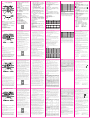 1
1
Bakeey C20 Manual do usuário
- Categoria
- Controles de jogo
- Tipo
- Manual do usuário
em outras línguas
- español: Bakeey C20 Manual de usuario
- English: Bakeey C20 User manual
Outros documentos
-
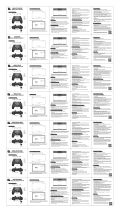 FREAKS AND GEEKS Switch Pro Wireless Controller Manual do usuário
FREAKS AND GEEKS Switch Pro Wireless Controller Manual do usuário
-
KROM Kayros Manual do usuário
-
dji Agras T40 Guia de usuario
-
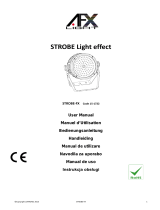 afx light STROBE-FX Manual do usuário
afx light STROBE-FX Manual do usuário
-
Genesis MANGAN P65 Manual do usuário
-
dji SPARK Guia de usuario
-
dji FLY Manual do usuário
-
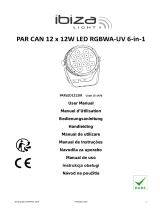 Ibiza Light & Sound PARLED712IR Manual do usuário
Ibiza Light & Sound PARLED712IR Manual do usuário
-
SPEEDLINK RAIT Bluetooth Guia de usuario
-
Maxell HUM2200 Manual do usuário